Kuidas peita toitenupp Windows 11 menüüst Start
Microsoft Windows 11 Kangelane / / August 04, 2023

Avaldatud
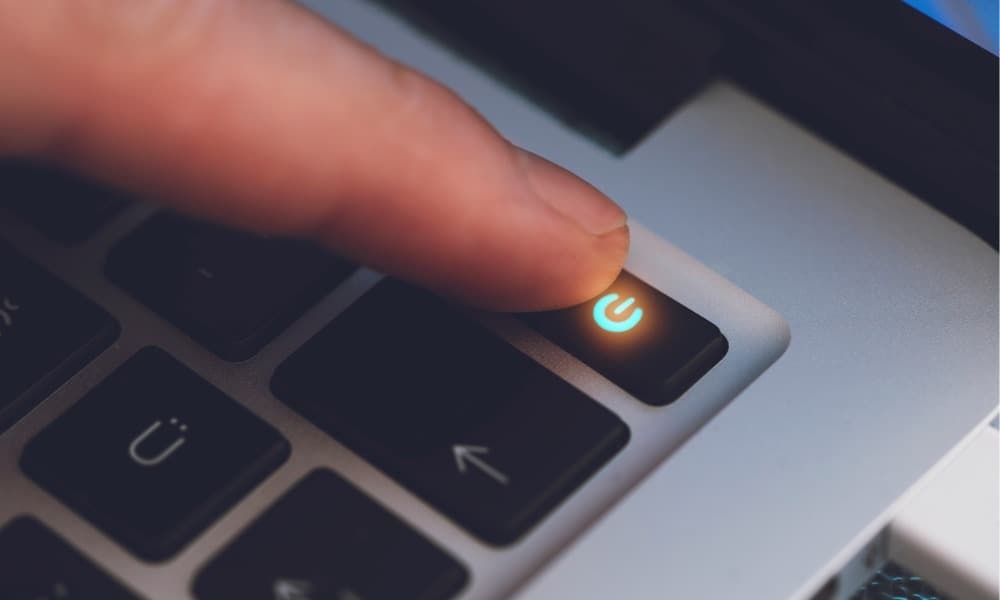
Kui soovite aidata vähendada Windows 11 soovimatut väljalülitamist või taaskäivitamist, saate toitenupu menüüst Start peita. Siin on, kuidas.
Kui soovite takistada kasutajatel Windows 11 välja lülitamast, saate menüü Start toitenupu peita. Kuigi selleks on ka teisi viise taaskäivitage või sulgege Windows 11, aitab nupu peitmine vältida juhuslikku väljalülitamist.
Kui kasutaja kogemata arvuti välja lülitab, võib ta kaotada salvestamata andmed, mis võib põhjustada peavalu. Kui teil on vähem toitevalikuid, nagu nupp menüüs Start, võib neid väljalülitusi vältida.
Kui soovite veenda kasutajat arvutit välja lülitamast, saate allolevate juhiste abil peita nähtava toitenupu menüüs Start.
Kuidas peita toitenupp menüüs Start
Kui vajutate Windowsi klahvi või nuppu Start, leiate toitenupu Start-menüü paremas alanurgas.
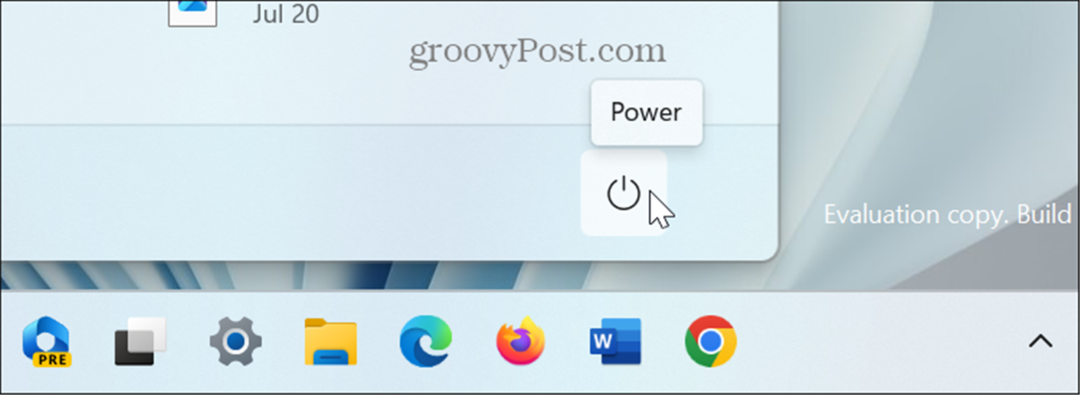
Nupu peitmine ei ole seadetes lihtne lüliti. Selle asemel peate muutma a Windowsi registrivõti.
Märge: See meetod hõlmab registri muutmist. Enne alustamist veenduge
Windows 11 toitenupu peitmiseks toimige järgmiselt.
- Vajutage Windowsi klahv + R käivitada Käivita dialoogiaken.
- Tüüp regedit ja klõpsake Okei või vajutage Sisenema.
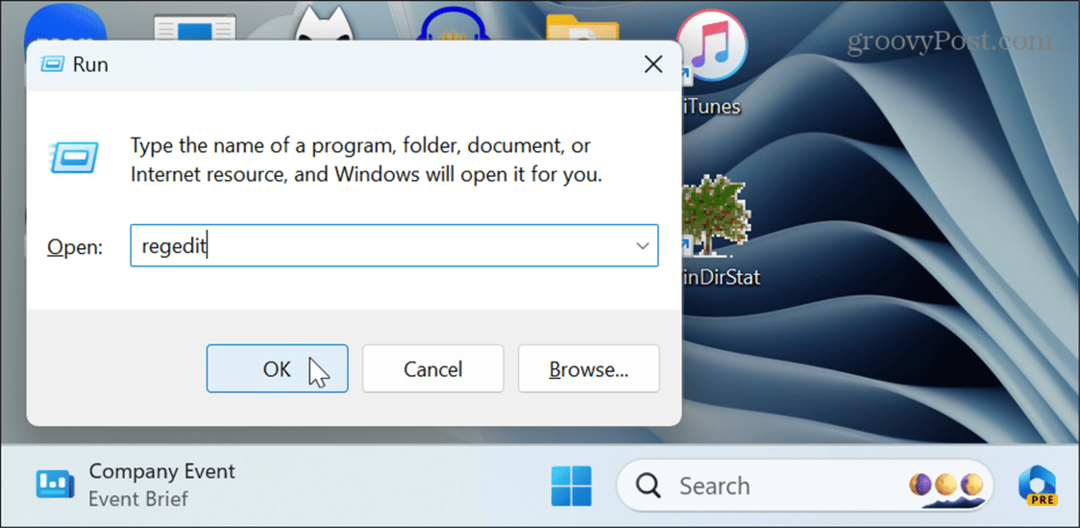
- Kui Registriredaktor käivitub, navigeerige järgmisse asukohta:
HKEY_LOCAL_MACHINE\SOFTWARE\Microsoft\PolicyManager\default\Start\HidePowerButton
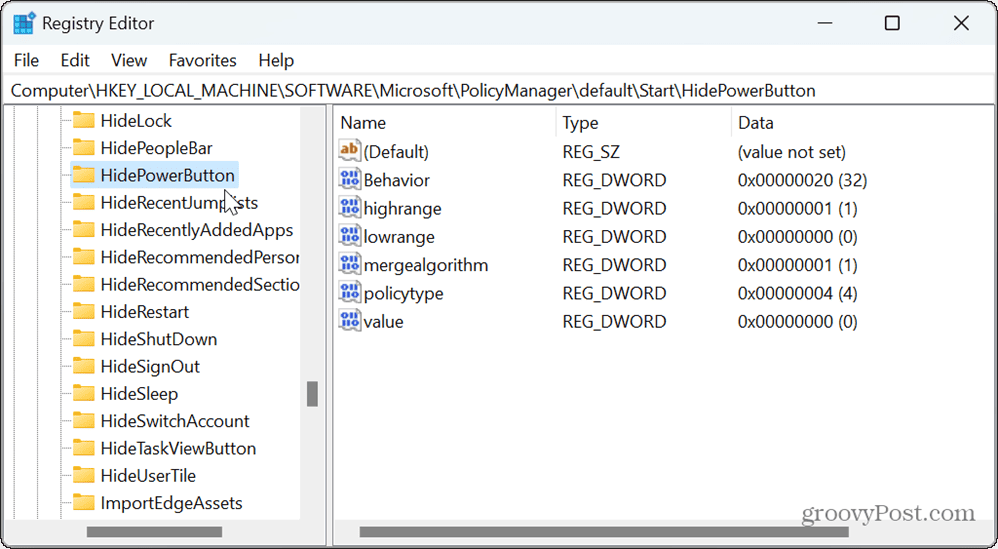
- Topeltklõpsake paremas veerus ikooni väärtus sisenemine.
- Muuda Väärtusandmed alates 0 juurde 1 ja klõpsake Okei.
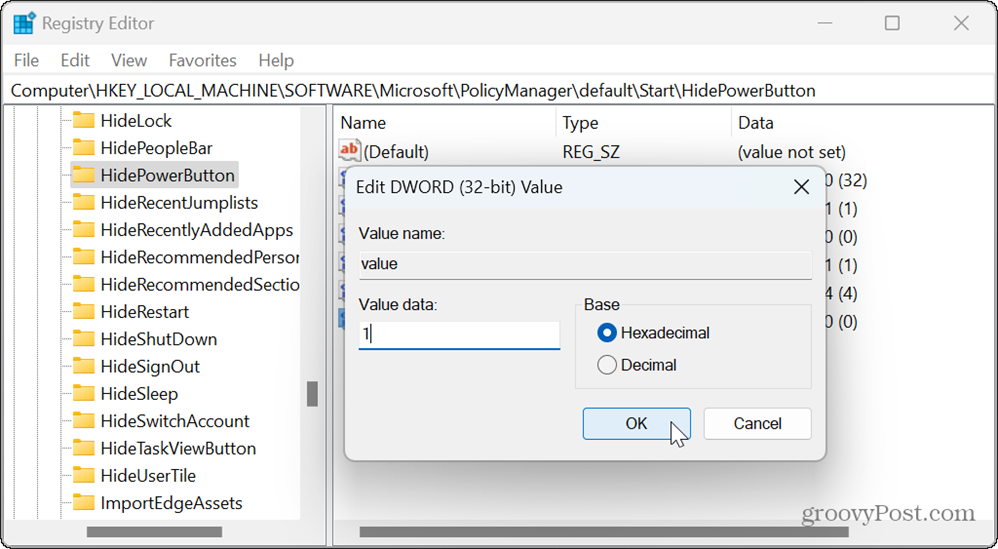
- Sulge Registriredaktor ja taaskäivitage Windows 11.
- Ükskord sa logige uuesti sisse, vajutage nuppu Windowsi võtija teil pole enam menüüs Start toitenuppu.
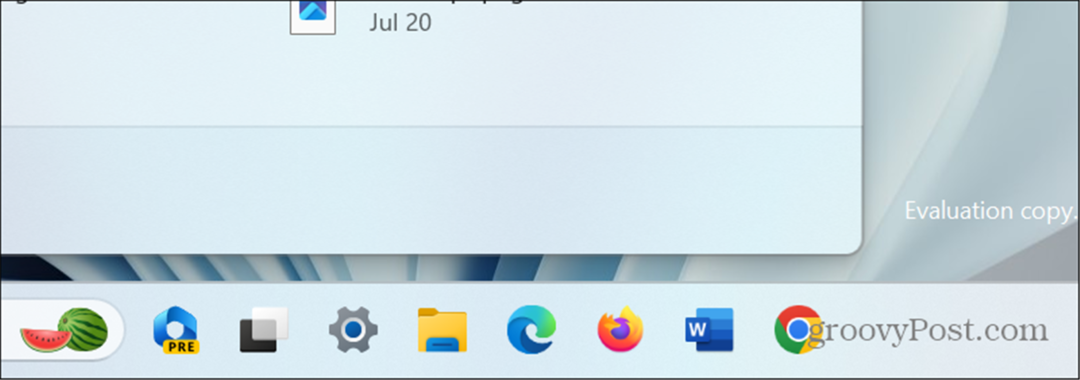
Kuidas hiljem Windows 11 toitevalikutele juurde pääseda
Kuigi menüü Start toitenupp on peidetud, saate siiski paremklõpsata Alusta nuppu ja pääsete juurde toitevalikutele.
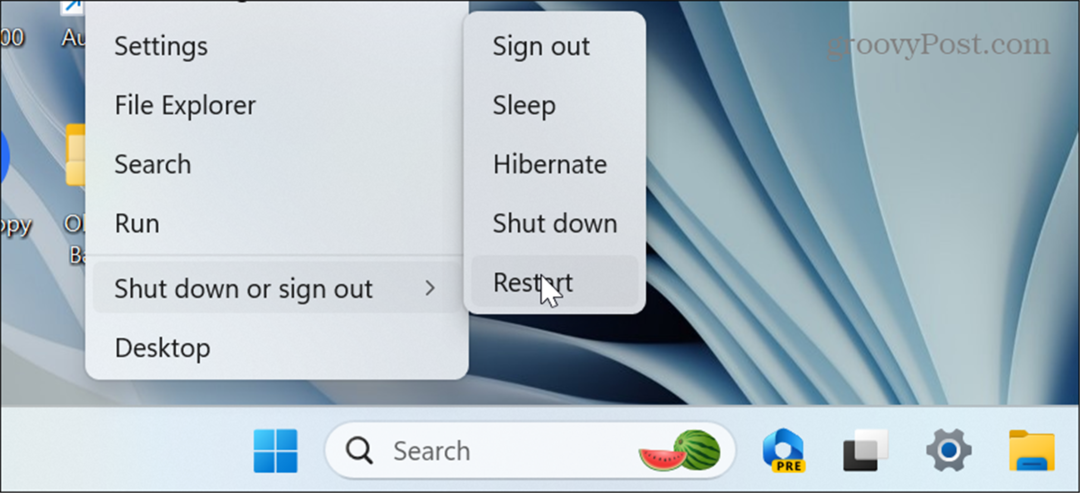
Toitevalikutele pääsete juurde ka vajutades Ctrl + Alt + Del või Alt + F4 klaviatuuri otseteed. Lisaks saate kasutada peidetud Hädataaskäivitamise funktsioon.

Kuigi see ei takista täielikult kasutajal juurdepääsu toitevalikutele, vähendab see kogenematute kasutajate juhusliku väljalülitamise või taaskäivitamise tõenäosust.
Kui soovite toitenupu peitmise kuvada, avage registriredaktor ja navigeerige tagasi HKEY_LOCAL_MACHINE\SOFTWARE\Microsoft\PolicyManager\default\Start\HidePowerButton, muutke väärtust alates 1 juurde 0ja taaskäivitage Windows.

Toitesuvandite kasutamine opsüsteemis Windows 11
Kui teil on laps või muu kogenematu kasutaja, kes kasutab Windows 11 arvutit, võib selle nipi kasutamine toitenupu peitmiseks ootamatuid väljalülitusi tõhusalt ära hoida.
Windows 11 puhul on vaja teada ka teisi toitevalikuid. Näiteks võib teil olla vaja parandage, kuna toitevalikuid pole saadaval või lähtestada vaiketoiteplaanile opsüsteemis Windows 11.
Samuti, kui soovite toiteseadeid rohkem konfigureerida, saate kontrollida oma arvutit toetatud toitefunktsioonid, ja võiksite ka selle kohta rohkem teada saada energiasoovitused teie Windows 11 arvuti jaoks.

